1、打开文档,点击上方的“审阅”选项卡。

2、再点击保护中的“限制编辑”,点击“停止保护”。
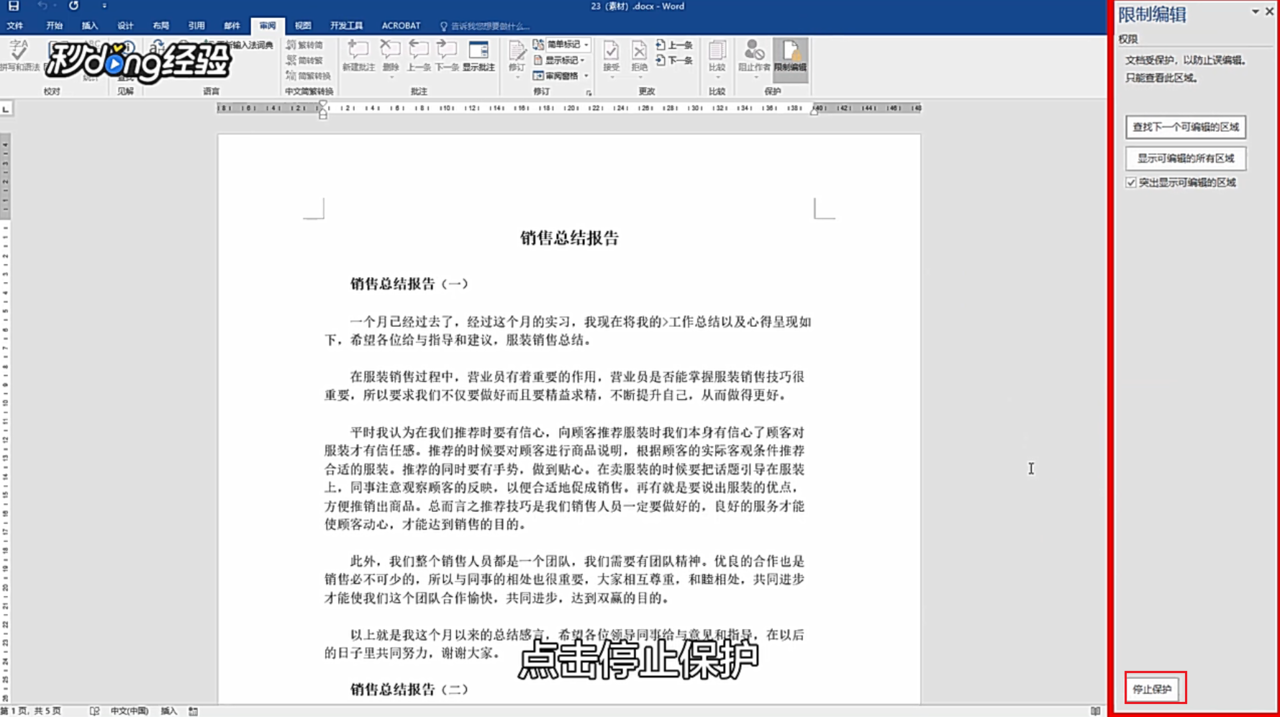
3、在弹出的对话框中输入密码,点击“确定”即可解除保护。

4、如果想锁定文档,点击“限制编辑”后,在编辑限制中勾选“仅允许在文档中进行此类型的编辑”。

5、再点击“启动强制保护”,输入两边密码,点击“确定”即可。
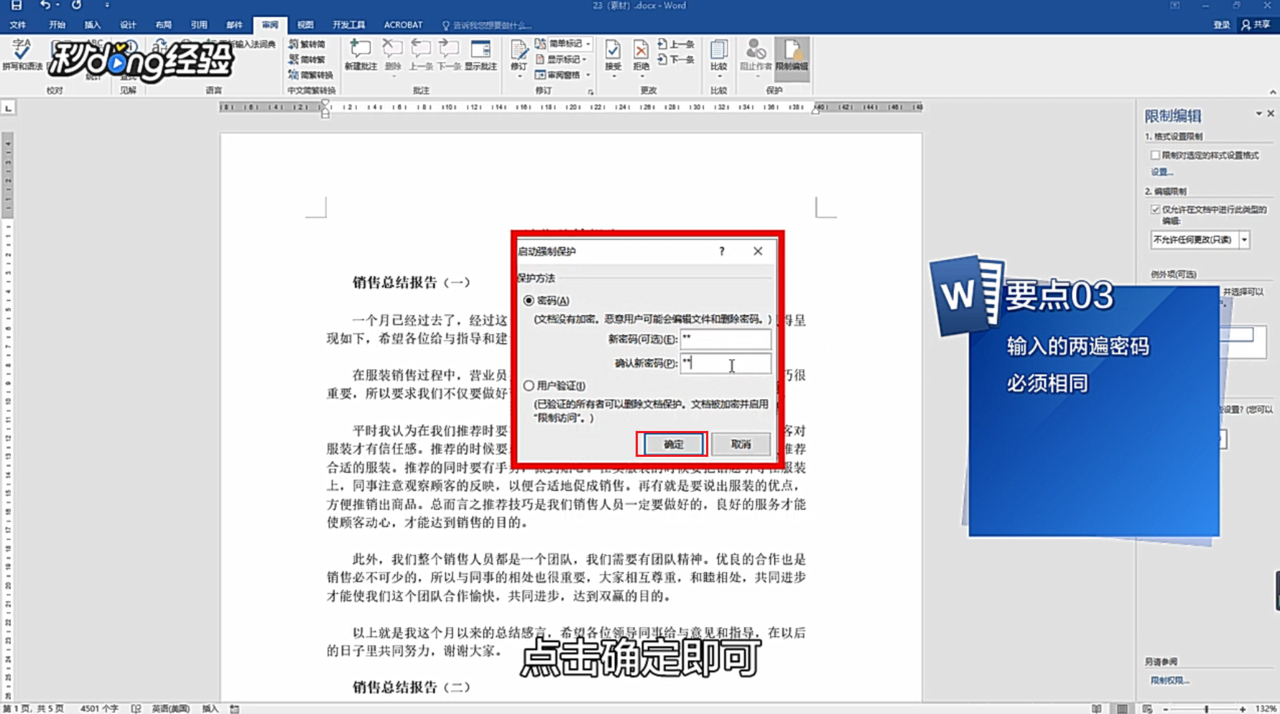
6、总结如下。

时间:2024-10-17 09:10:59
1、打开文档,点击上方的“审阅”选项卡。

2、再点击保护中的“限制编辑”,点击“停止保护”。
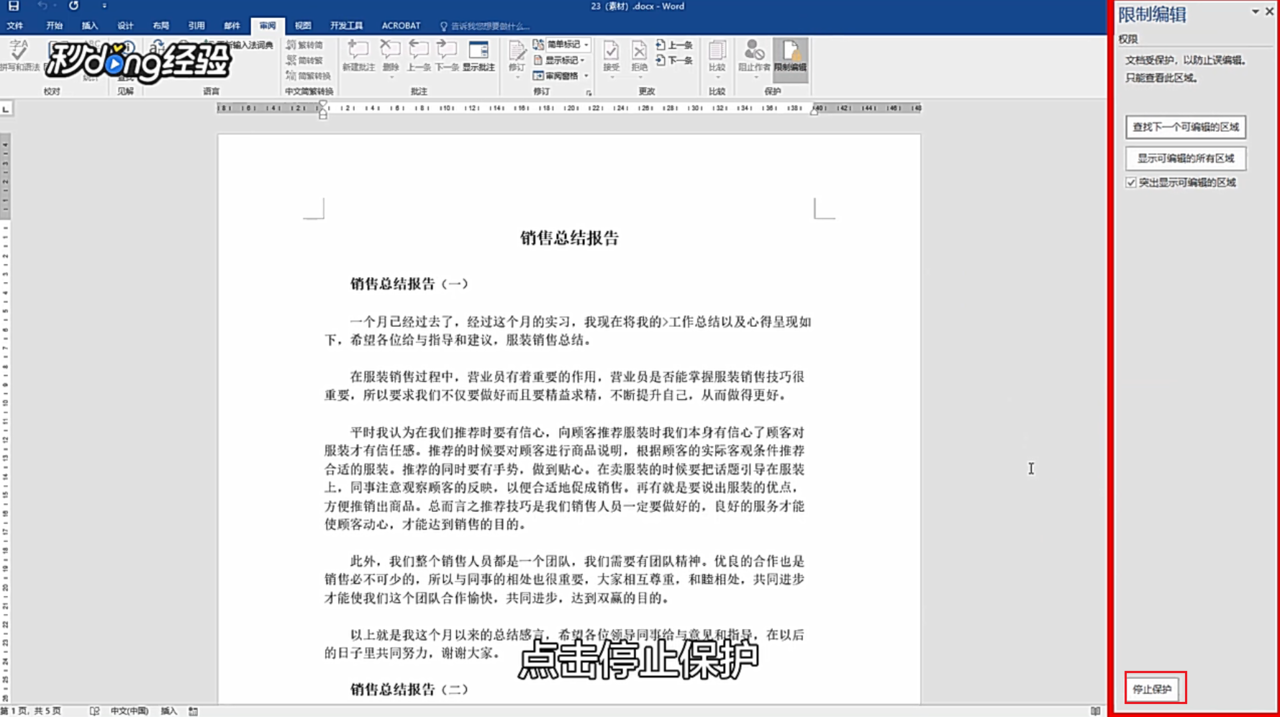
3、在弹出的对话框中输入密码,点击“确定”即可解除保护。

4、如果想锁定文档,点击“限制编辑”后,在编辑限制中勾选“仅允许在文档中进行此类型的编辑”。

5、再点击“启动强制保护”,输入两边密码,点击“确定”即可。
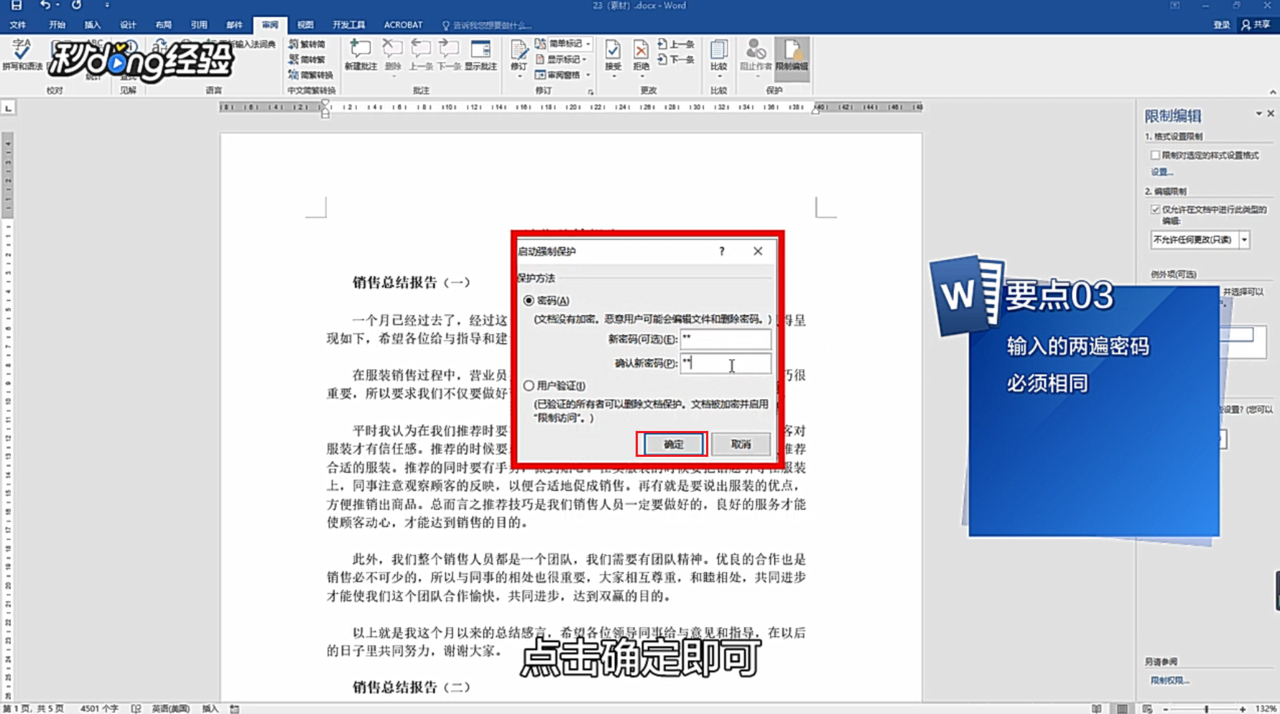
6、总结如下。

